如何使用PowerShell为文件右键菜单添加管理员权限选项
很多专业用户都喜欢使用PowerShell,这款工具的文件格式为“.ps1”。由于很多情况下PowerShell文件都需要管理员权限才能搞定系统问题,如Win10应用问题,因此如果能够为其右键菜单添加“以管理员身份运行”选项就显得十分实用。小编今天就告诉大家如何添加该选项。希望大家喜欢。
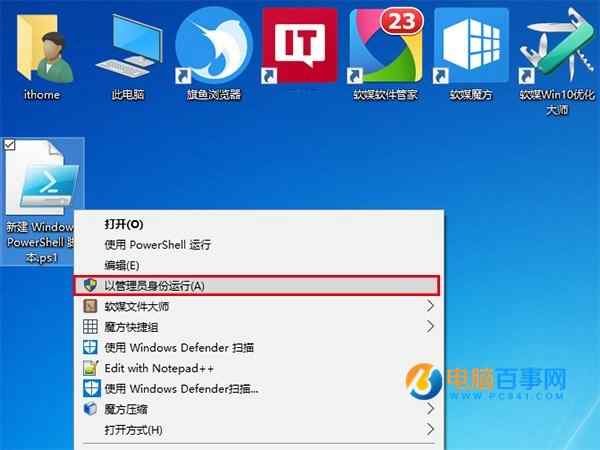
就是用注册表。虽然下文步骤可能看起来多点,但并不麻烦,具体如下:
1、在Cortana搜索栏输入regedit后,按回车键进入注册表编辑器
2、定位到
HKEY_CLASSES_ROOT\Microsoft.PowerShellScript.1\shell
3、新建项,命名为runas,如下图 ——
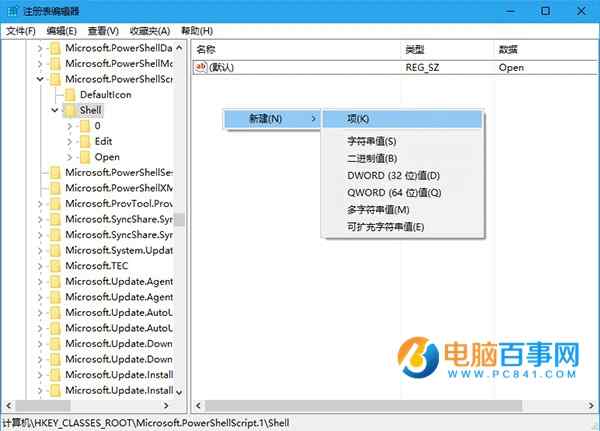
4、新建字符串值,命名为HasLUAShield,数值数据无需修改,保持为空,如下图 ——
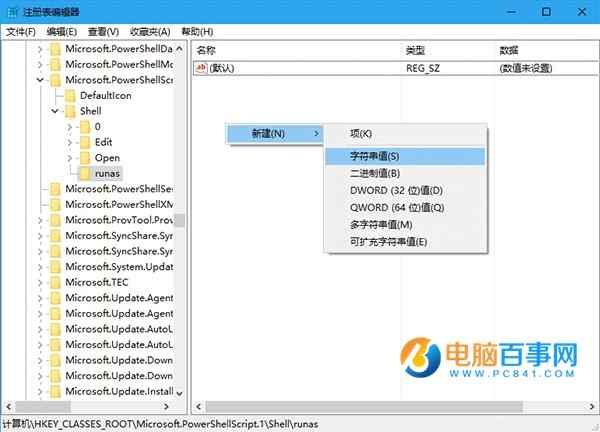
5、在runas下新建项,命名为command,如下图 ——
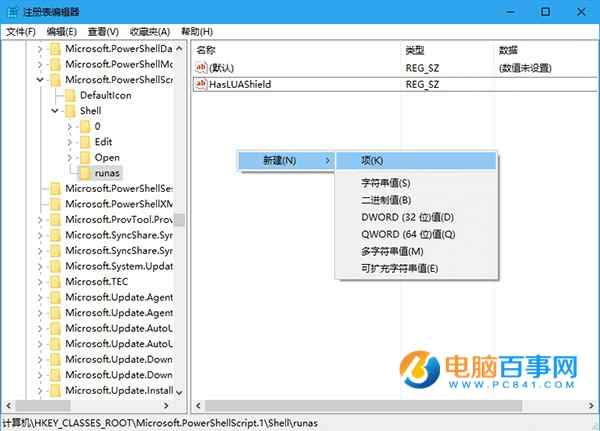
6、双击“(默认)”,修改其数值数据如下:
powershell.exe "-Command" "if((Get-ExecutionPolicy ) -ne 'AllSigned') { Set-ExecutionPolicy -Scope Process Bypass }; & '%1'"
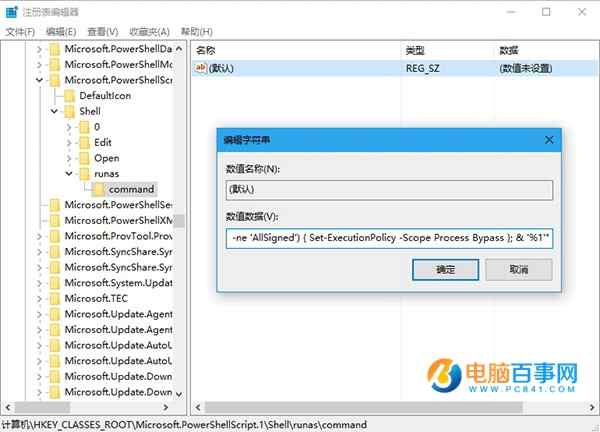
点击“确定”后,在任意“.ps1”文件上点右键,就会看到“以管理员身份运行”的选项了,若想恢复默认,只需删除上述键值即可。为了方便各位添加该功能,IT之家已经把上述注册表内容打包上传,需要的用户可下载使用。
注册表文件下载:点此进入网盘
本文链接://www.desktx.com/news/diannaojiqiao/5233.html
 安装office 2013软件图文教程
安装office 2013软件图文教程
Microsoft Office 2013,简称为Office 2013,是微软公司最新推出的一套办公室套装软件。最近收到较多用户反映,在安装的时候经常是不成功的状态。其实原因很简单,是因为Office 2013有32位和64位的版本。
2017-02-09 16:36:24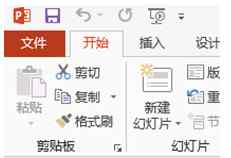 ppt2013转换成视频操作教程
ppt2013转换成视频操作教程
ppt常常在我们的工作学习中需要被用到,在我们使用PPT2013时, 怎么把ppt转换成视频?下面小编教你一招最简单实用的方法,希望对大家有所帮助。
2017-02-07 16:44:58 win7用户个性化设置屏幕保护程序简单教程
win7用户个性化设置屏幕保护程序简单教程
win7系统常常成为我们安装电脑操作系统的首选。为了保护电脑,我们经常需要设置屏幕保护层序,那win7系统该如何设置呢,小编来教你。
2017-02-04 16:30:59 ppt制作设置文字环绕图片实用教程
ppt制作设置文字环绕图片实用教程
日常工作学习中,我们经常需要制作ppt,图文并茂的更清晰展示演讲内容或是传授知识。ppt制作的相关内容我们已经说过很多了,今天小编就来教你怎么让文字环绕图片,让你的ppt看起来更精致。
2017-02-03 16:27:53 OPPO R9s的3种截屏方法
OPPO R9s的3种截屏方法
10月19日晚上,OPPO在上海召开了秋季新品发布会,正式推出了全新的升级机型----OPPO R9s。这款产品相比上一代产品,在外观工艺、拍照、性能方面均有所突破,是一款高颜值拍照手机。那么OPPO R9s怎么截图呢?接下来小编简单的介绍3种OPPO R9s截屏方法。希望对大家有所帮助。
2016-10-22 09:23:53















